ຖ້າທ່ານເຂົ້າສູ່ລະບົບອຸປະກອນຂອງທ່ານດ້ວຍບັນຊີ Samsung, ທ່ານຈະຂະຫຍາຍຄວາມສາມາດຂອງມັນຢ່າງຫຼວງຫຼາຍ. ດັ່ງນັ້ນ, ທ່ານສາມາດນໍາໃຊ້ຟັງຂອງບໍລິສັດ, ແຕ່ຍັງບໍລິການເຊັ່ນ: ຊອກຫາອຸປະກອນມືຖືຂອງຂ້ອຍແລະອື່ນໆອີກ. ຢ່າງໃດກໍຕາມ, ມີສະຖານະການໃນເວລາທີ່ທ່ານອາດຈະຕ້ອງການທີ່ຈະລຶບມັນ, ແລະໃນທີ່ນີ້ທ່ານຈະຮຽນຮູ້ວິທີການລຶບບັນຊີ Samsung.
ແນ່ນອນ, ການລຶບບັນຊີນັ້ນໝາຍຄວາມວ່າທ່ານຈະບໍ່ສາມາດເຂົ້າເຖິງຂໍ້ມູນຜູ້ໃຊ້ ຫຼືຂໍ້ມູນທີ່ກ່ຽວຂ້ອງກັບບັນຊີນັ້ນໄດ້. ເຖິງແມ່ນວ່າທ່ານຈະລຶບບັນຊີ Samsung ຂອງທ່ານອອກຈາກອຸປະກອນຂອງທ່ານ, ທ່ານສາມາດເຂົ້າສູ່ລະບົບອີກຄັ້ງດ້ວຍ ID ແລະລະຫັດຜ່ານ ແລະເຊື່ອມຕໍ່ບັນຊີຂອງທ່ານຄືນໃນພາຍຫຼັງ. ການລຶບບັນຊີ ແລະລຶບບັນຊີຖາວອນບໍ່ແມ່ນສິ່ງດຽວກັນ.
ວິທີການເອົາບັນຊີ Samsung ອອກຈາກອຸປະກອນ Galaxy
- ໄປຫາ ເມືອງ Nastaven.
- ເລືອກຂໍ້ສະເໜີ ບັນຊີແລະການສໍາຮອງ.
- ແຕະທີ່ເມນູ ການຄຸ້ມຄອງບັນຊີ.
- ເລືອກຂອງທ່ານທີ່ນີ້ ບັນຊີ Samsung.
- ເລືອກ ລຶບບັນຊີອອກ.
- ຢືນຢັນການເລືອກຂອງທ່ານໃນໜ້າຈໍປັອບອັບ.
- ໃຫ້ຄລິກໃສ່ ອອກຈາກລະບົບ.
ໃນທາງດຽວກັນ, ທ່ານສາມາດອອກຈາກ Google, Microsoft ຫຼືບໍລິການອື່ນໆ, ເຊັ່ນວ່າຈຸດປະສົງສໍາລັບການຖ່າຍທອດວິດີໂອ. ຖ້າທ່ານຕ້ອງການ, ທ່ານສາມາດລຶບບັນຊີ Samsung ຂອງທ່ານໄດ້ຢ່າງຖາວອນ. ການລຶບບັນຊີ Samsung ຂອງທ່ານຍັງຈະລຶບລາຍລະອຽດບັນຊີ, ຂໍ້ມູນສ່ວນຕົວ ແລະຂໍ້ມູນທີ່ຍັງເຫຼືອທັງໝົດຂອງທ່ານອອກນຳ. ທ່ານສາມາດລຶບບັນຊີຂອງທ່ານໄດ້ຢູ່ໃນເວັບໄຊທ໌ທາງການຂອງ Samsung account ທີ່ນີ້. ຫຼັງຈາກເຂົ້າສູ່ລະບົບ, ແຕະໃສ່ ເບິ່ງຂໍ້ມູນ -> ຈັດການບັນຊີ Samsung -> ລຶບບັນຊີ. ທ່ານສາມາດເຮັດໄດ້ບໍ່ພຽງແຕ່ຈາກຄອມພິວເຕີ, ແຕ່ຍັງຈາກໂທລະສັບມືຖື.
ເຈົ້າສາມາດສົນໃຈ

ເມື່ອທ່ານລຶບບັນຊີ Samsung ຂອງທ່ານ, ຂໍ້ມູນຂອງທ່ານຍັງຈະຖືກລົບອອກຈາກການບໍລິການ Samsung ທັງຫມົດທີ່ກ່ຽວຂ້ອງກັບບັນຊີຂອງທ່ານ. ນອກຈາກທັງຫມົດຂອງເຂົາເຈົ້າ informace, ເປັນຂອງບັນຊີຂອງທ່ານ, ເຊັ່ນ: ລາຍການດາວໂຫຼດ, ປະຫວັດການຊື້, ແລະອື່ນໆ, ຈະຖືກລຶບອອກ. ເພາະສະນັ້ນ, ອອກຈາກລະບົບໃນອຸປະກອນທັງຫມົດກ່ອນທີ່ຈະລຶບບັນຊີ Samsung ຂອງທ່ານ. ການລຶບບັນຊີ Samsung ຈະບໍ່ອອກຈາກອຸປະກອນທີ່ເຂົ້າສູ່ລະບົບໂດຍອັດຕະໂນມັດ. ເມື່ອທ່ານລຶບບັນຊີ Samsung ຂອງທ່ານ, ທ່ານຈະບໍ່ສາມາດເຂົ້າສູ່ລະບົບອຸປະກອນຂອງທ່ານຫຼືຕັ້ງຄ່າໃຫມ່ຫຼືລຶບພວກເຂົາ informace ເກັບຮັກສາໄວ້ໃນພວກມັນ.
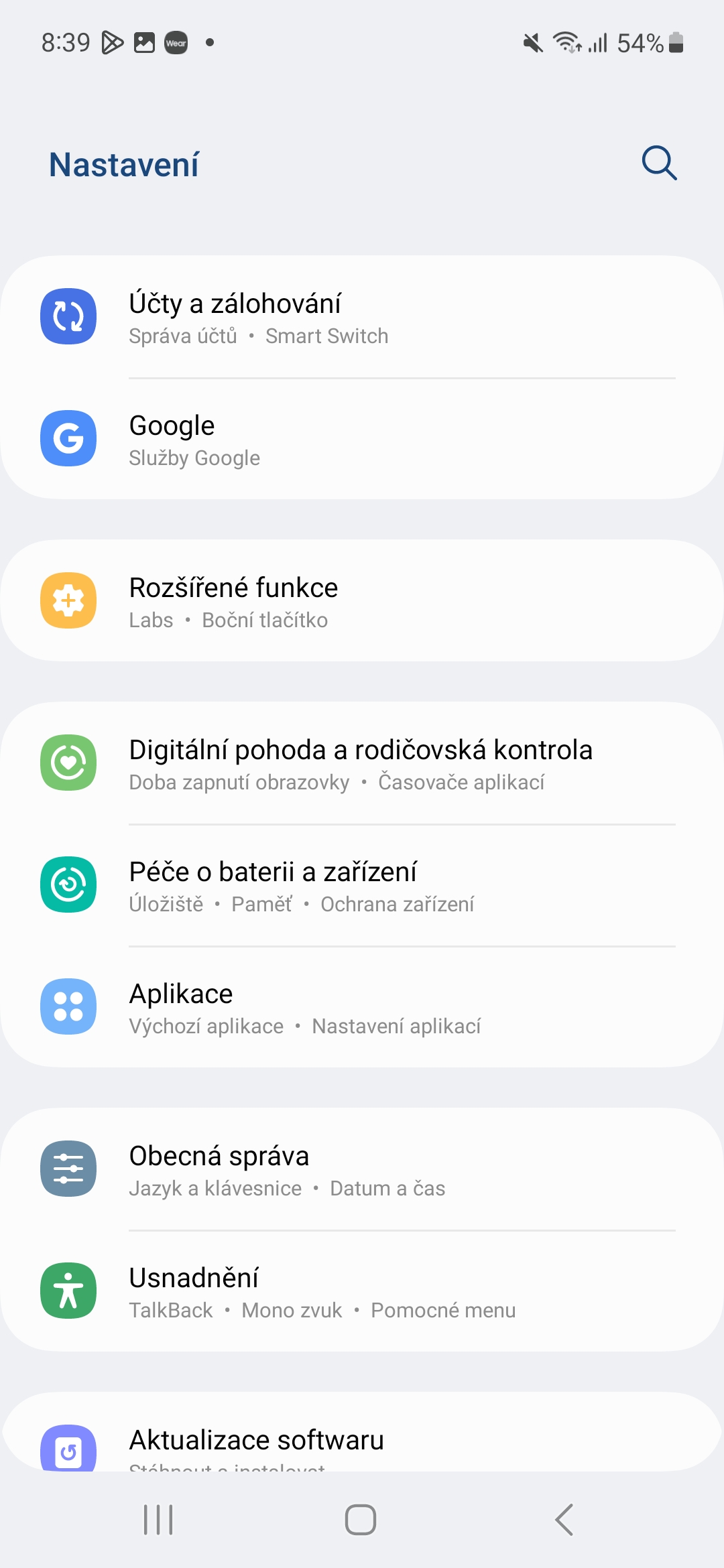
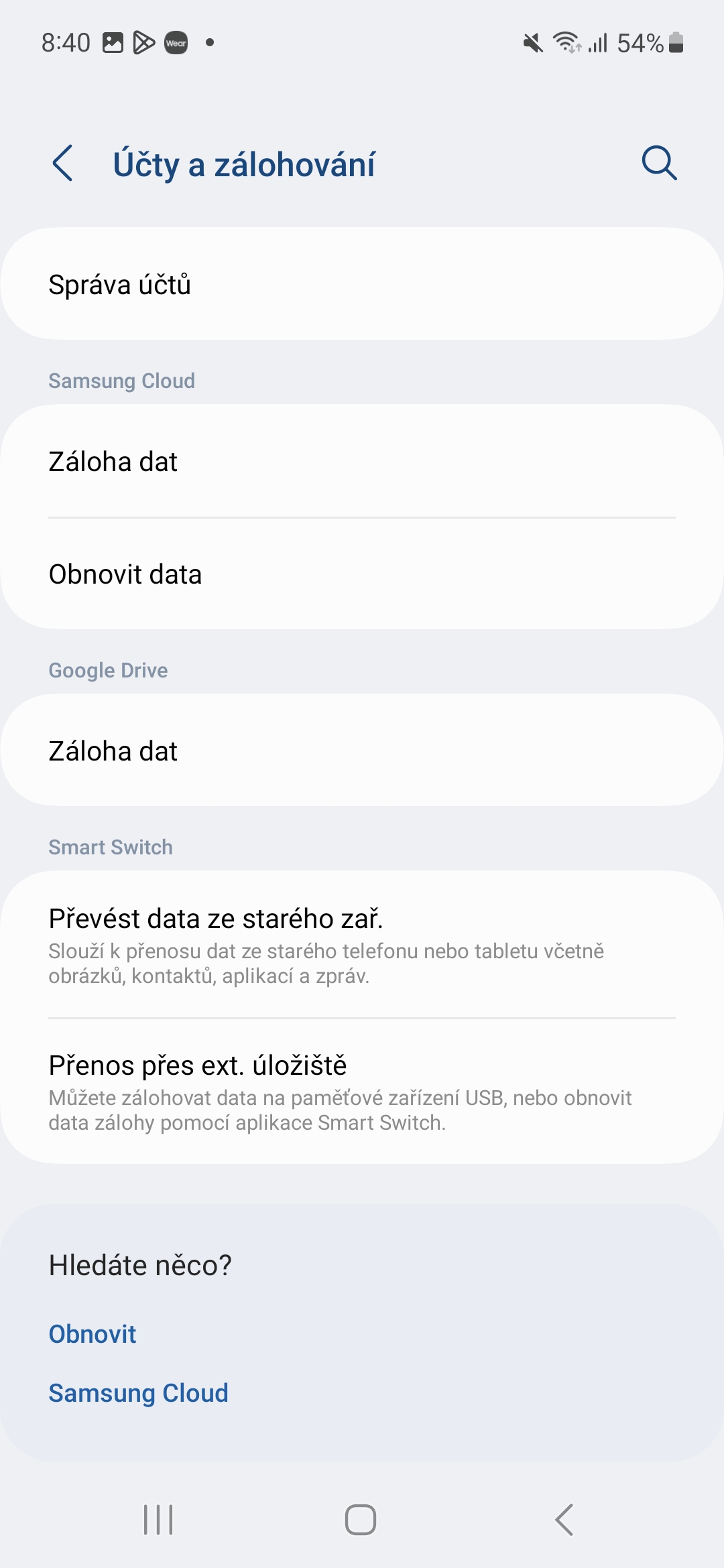
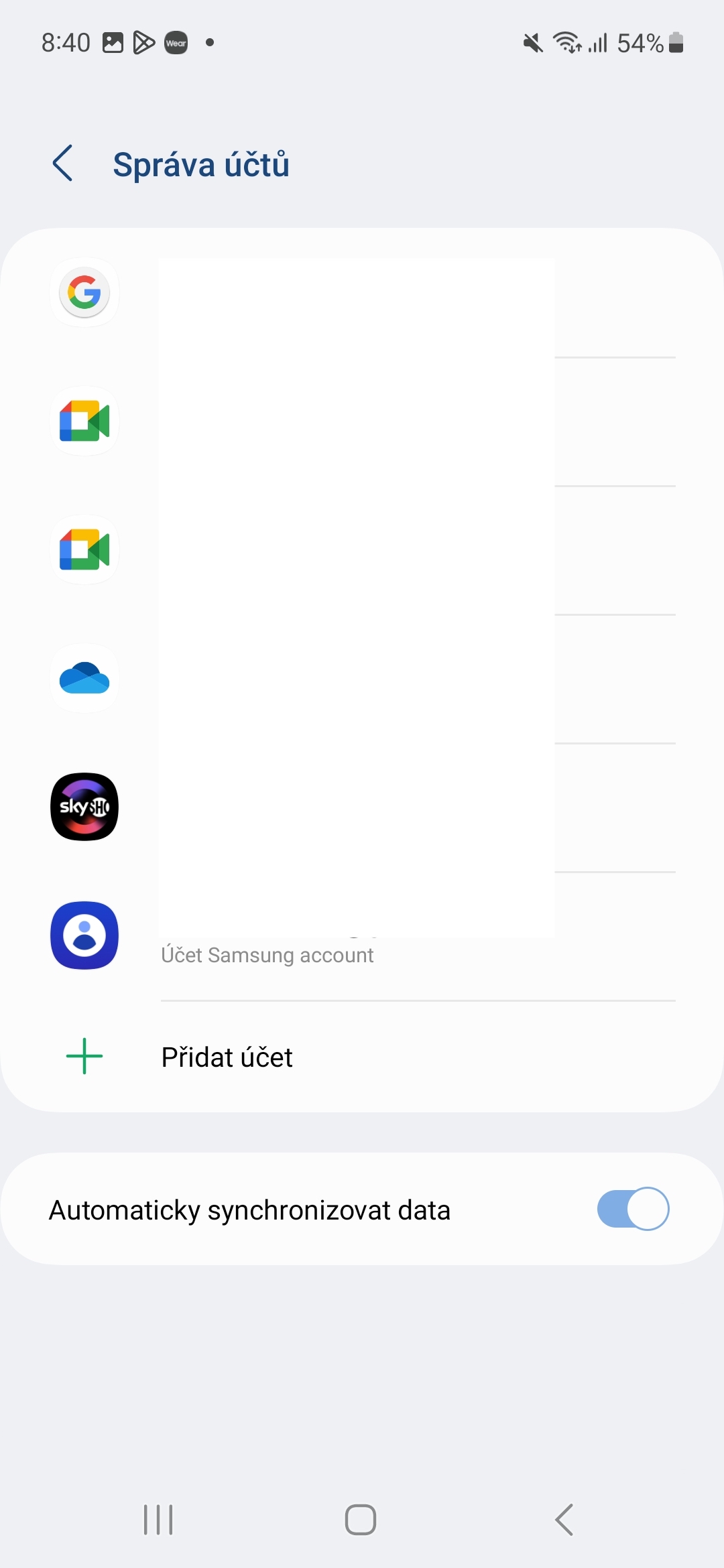
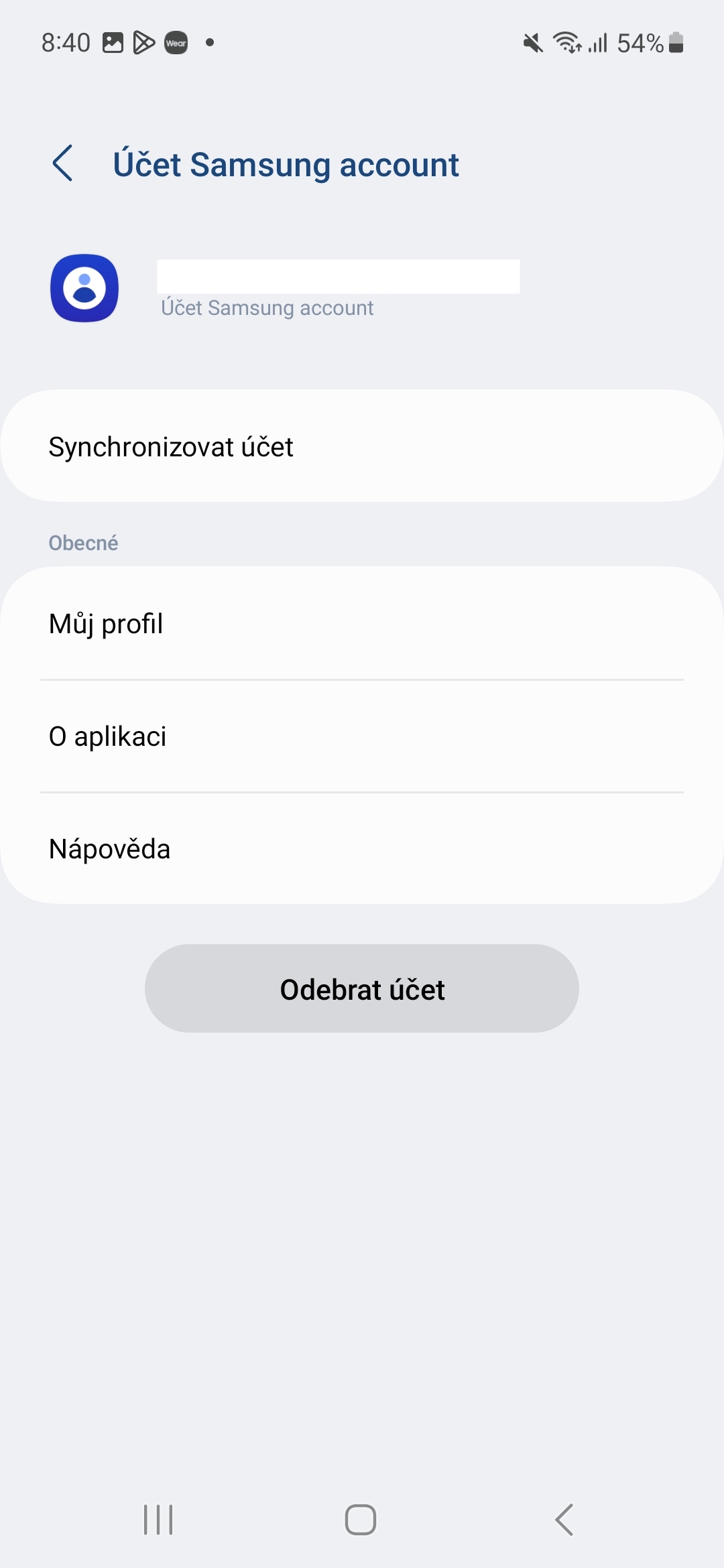
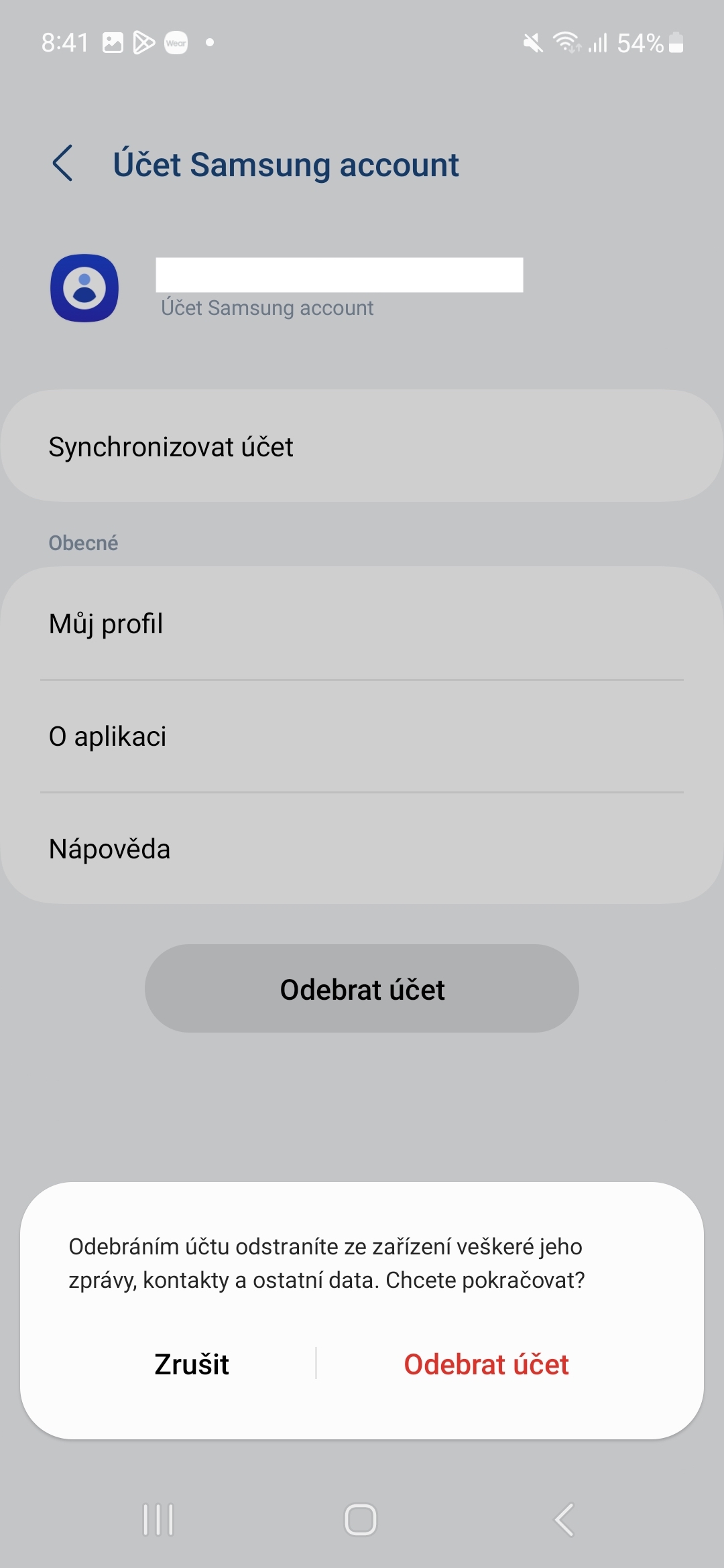
ພວກເຂົາເຈົ້າຕ້ອງການທີ່ຈະບັງຄັບໃຊ້ມັນແນວໃດ? ຂ້ອຍມີ Netflix ສໍາລັບສະມາຊິກ 5 ຄົນ, ແຕ່ພວກເຮົາທຸກຄົນອາໄສຢູ່ບ່ອນອື່ນ. ຂ້ອຍຕ້ອງຈ່າຍ 5 ໃບພຽງແຕ່ຍ້ອນວ່າພວກເຮົາບໍ່ໄດ້ຢູ່ໃນເຮືອນດຽວກັນບໍ?